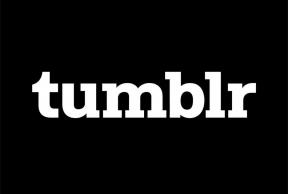Cara Menggabungkan Banyak Gambar di Web, Mac, dan iOS
Bermacam Macam / / February 17, 2022
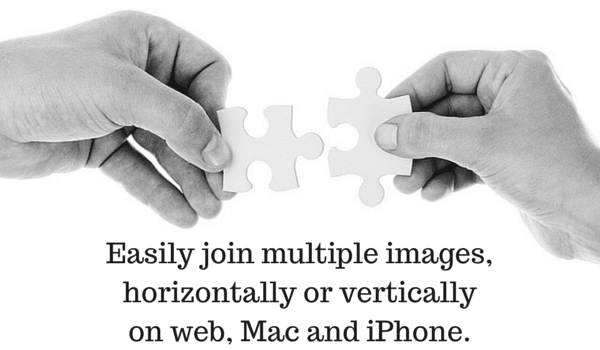
Salah satu hal yang paling sering kami lakukan sebagai penulis web adalah berurusan dengan gambar. Mengubah ukurannya, menambahkan perbatasan, mengompresi mereka, dan banyak lagi. Di dunia online, gambar memainkan peran besar dalam cara artikel Anda dikonsumsi. Mereka membantu Anda mencetak poin tinggi dalam kesan pertama itu.
Jika Anda sering memposting tangkapan layar ke media sosial atau Anda membuat tajuk untuk sebuah posting, Anda perlu menggabungkan gambar yang berbeda bersama-sama. Hari ini kita akan melihat cara menggabungkan gambar dengan cepat di web, Mac, dan iOS. Jika Anda ingin menggabungkan gambar dan mengubahnya menjadi PDF, lihat panduan kami di sini.
Alat Gambar Cepat untuk Web
Alat Gambar Cepat memiliki banyak alat pengeditan gambar online, salah satunya adalah Gabungkan Gambar.
Situs web ini akan memberi Anda kanvas kosong dan opsi untuk menambah dan mengedit hingga empat gambar. Untuk memulai, klik Menambahkan tombol dari kotak di kiri atas dan pilih gambar. Kemudian tambahkan gambar lain dengan memilih Menambahkan tombol di kanan atas.
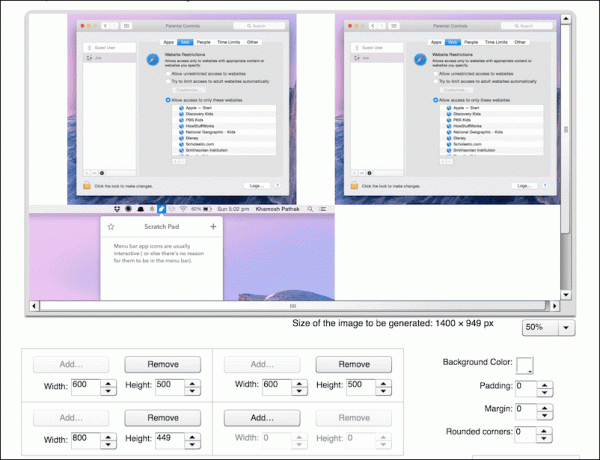
Kontrol untuk gambar ditata dengan cara yang sama seperti output gambar. Jadi jika Anda ingin menggabungkan dua gambar secara berdampingan, pilih Menambahkan tombol di kiri atau kanan. Untuk menggabungkan gambar secara vertikal, pilih yang atas dan bawah.
Setelah Anda selesai melakukannya, Anda dapat mengubah tinggi dan lebar gambar. Penting untuk dicatat di sini bahwa gambar hanya akan diubah ukurannya secara proporsional dengan rasio aspeknya. Anda tidak dapat menentukan lebar dan tinggi untuk sebuah gambar.
Pilihan lain termasuk pembulatan sudut dan kemampuan untuk menambahkan teks pada gambar. Fitur penting lainnya adalah kemampuan untuk menentukan warna latar belakang. Jika Anda menambahkan gambar dalam dimensi yang berbeda, akan ada beberapa ruang yang terbuang di antara mereka. Gunakan fitur warna latar belakang ini untuk menentukan warna.
PhotoJoiner untuk Web
FotoJoiner adalah alternatif yang lebih sederhana untuk Quick Picture Tools.
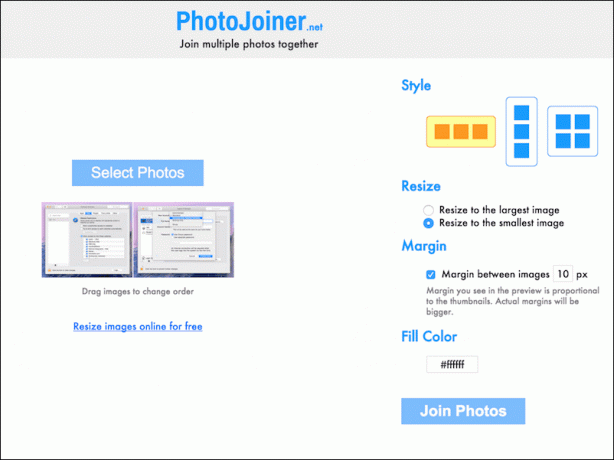
Untuk memulai, pilih foto, pilih tata letak, putuskan apakah Anda ingin margin di antara gambar, pilih warna, dan selesai.
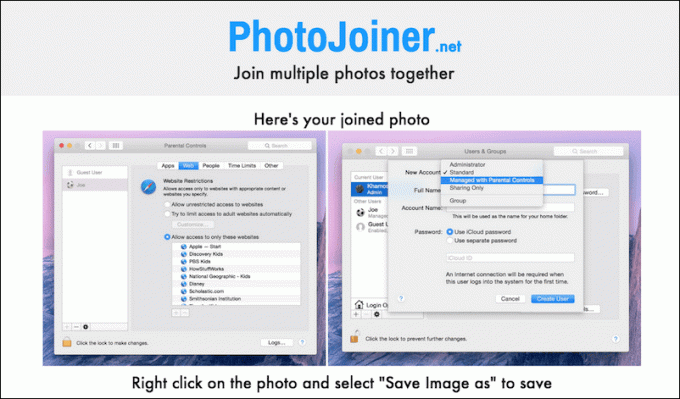
Saya menyebutnya alternatif yang lebih sederhana untuk QPT adalah karena ia melakukan pekerjaan yang membosankan untuk Anda. Situs web mengubah ukuran foto agar proporsional satu sama lain, yang berarti tidak ada ruang yang terbuang. Masalahnya adalah Anda hanya memiliki dua pilihan. Baik gambar akan diubah ukurannya menjadi gambar terbesar atau terkecil.
ImageJoiner untuk Mac
Jika Anda pengguna Mac dan sering merasa perlu menggabungkan gambar, Anda mungkin ingin menginvestasikan $0,99 dalam GambarJoiner.
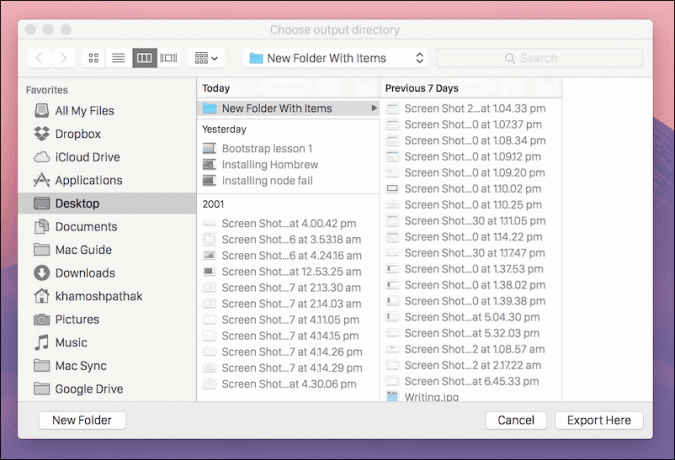
Ini adalah utilitas bilah menu. Ini tidak memiliki aplikasi atau GUI. Yang Anda lakukan hanyalah memulai aplikasi, pilih foto Anda dan seret ke utilitas bilah menu ImageJoiner. Aplikasi akan meminta Anda untuk menentukan folder ekspor. Dalam beberapa detik, gambar akan digabungkan dan tersedia di sana.
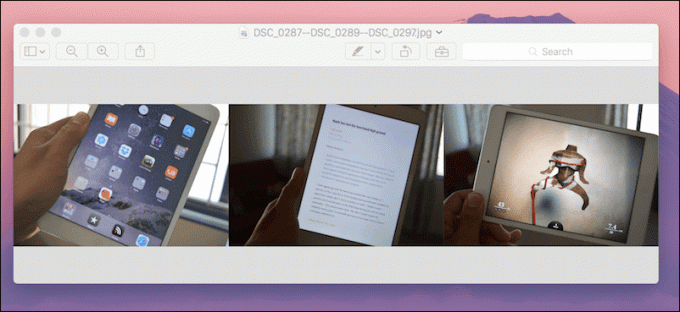
Anda dapat mengeklik kanan ikon aplikasi untuk beralih antara mode horizontal dan vertikal, tetapi hanya itu yang dapat Anda lakukan.
Bergabunglah dengan Tangkapan Layar di iOS Menggunakan Layar Panjang
Layar Panjang untuk iPhone ($0,99) memungkinkan Anda menggabungkan tangkapan layar dengan cara yang menarik. Layar beranda aplikasi menampilkan semua tangkapan layar Anda. Ketuk untuk memilih foto. Dari atas pilih mode horizontal atau vertikal. Pertama, menuju ke Pengaturan dan gerakkan penggeser jika Anda ingin menambahkan margin di antara dua foto.
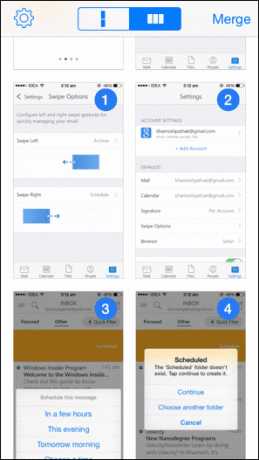
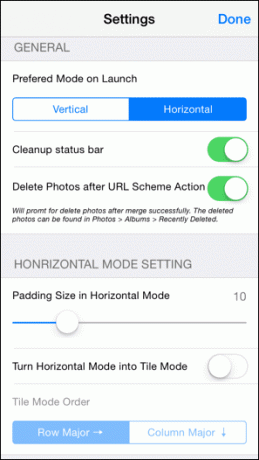
Aplikasi ini juga memungkinkan Anda membersihkan bilah status saat tangkapan layar berwarna solid. Ini berarti bahwa ikon baterai Anda akan menjadi 100% dan ikon yang tidak perlu akan dihapus.
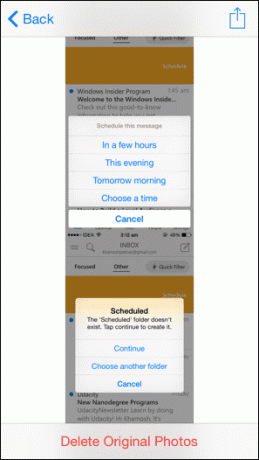
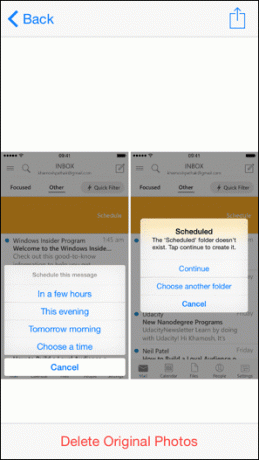
Setelah memilih gambar, ketuk Menggabungkan. Anda akan melihat pratinjau sekarang. Untuk menyimpan gambar, buka Membagikan -> Simpan Gambar. Anda juga dapat menghapus foto asli dari sini.
Bagaimana cara anda menggunakannya?
Sekarang setelah Anda tahu cara menggabungkan gambar dengan cara yang berbeda pada platform yang berbeda, untuk apa Anda berencana menggunakannya? Beri tahu kami di komentar di bawah.
Terakhir diperbarui pada 03 Februari 2022
Artikel di atas mungkin berisi tautan afiliasi yang membantu mendukung Guiding Tech. Namun, itu tidak mempengaruhi integritas editorial kami. Konten tetap tidak bias dan otentik.